パソコンでGooglePublicDNSを設定する方法
DNS 別名ドメインネームシステム 不可欠なインターネットプロトコルです。インターネットの名簿として見ることができます。 Webサイトにアクセスするたびに、システムはDNSルックアップを実行します。 DNSはドメイン名をIPアドレスに変換します。 DNSルックアップは、IPアドレスを対応するドメイン名と照合するプロセスです。これはプロセス全体の簡単な説明であることに注意してください。全体像ではありません。

デフォルトでは、Windowsシステムはインターネットサービスプロバイダー(ISP)のDNSサーバーを使用します。ローカルISPの速度が最速ではない可能性があるため、それを改善しようとしている可能性があります。良いニュースは、他のDNSサーバーを使用できることです。この投稿では、GooglePublicDNSを紹介します。
GoogleのパブリックDNSは、現在のDNSプロバイダーの代わりに使用できる無料のグローバルドメインネームシステム解決サービスです。 DNSサーバーの動作の概要を説明したので、このサーバーがインターネット速度に大きな役割を果たしていることは注目に値します。
そこでGooglePublicDNSが登場します。インターネットの速度が常に遅い場合は、この高速DNSサーバーに切り替える時期かもしれません。
Windows10でGooglePublicDNSを設定する方法
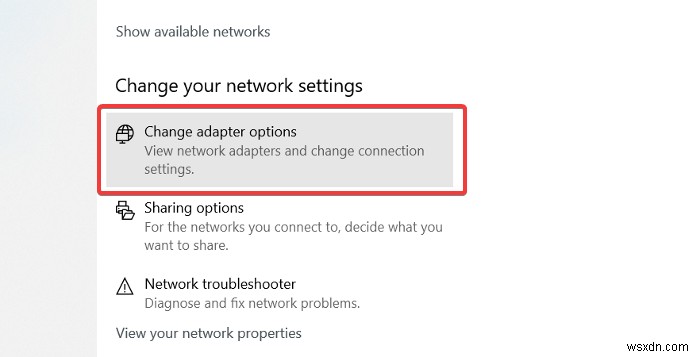
パソコンでのGooglePublicDNSの設定は簡単です。 DNSを変更するには、以下のガイドに従ってこれをすばやく行ってください。
- まず、タスクバーのネットワーク/接続アイコンを右クリックします
- ネットワークとインターネットの設定を開くを選択します コンテキストメニューから。
- アダプターオプションの変更を選択します 新しいウィンドウから。
- 構成するネットワークアダプターを右クリックして、[プロパティ]を選択します 。
- この接続では次のアイテムが使用されますのリストから 、インターネットプロトコルバージョン4(TCP / IPv4)をクリックします 。
- そのオプションを選択した状態で、[プロパティ]をクリックします 。
- 次のDNSサーバーアドレスを使用するを選択します オプション。
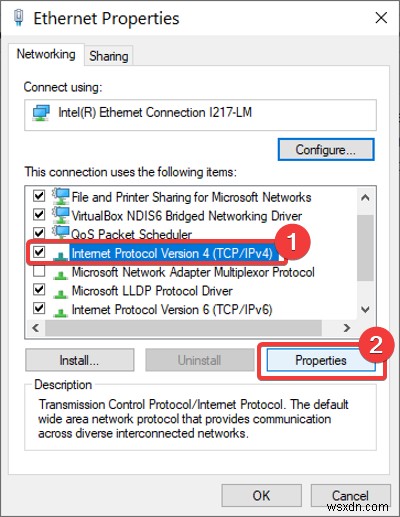
それが終わったら、次の値を下のフィールドに入力します。
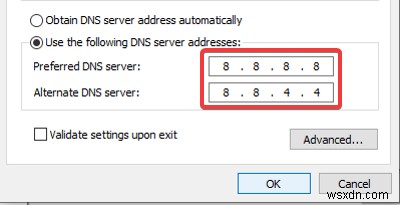
- 優先DNSサーバー: 8.8.8.8
- 代替DNSサーバー: 8.8.4.4
OKを押します ボタンをクリックして構成を保存します。接続するアダプタを編集したことを確認してください。
オタクで複雑なものが好きな場合は、コマンドラインを使用してDNSサーバーを変更するためのガイドを確認してください。
ヒント :
- Comodo Secure DNS、OpenDNS、Angel DNS、CloudflareDNSをご覧ください。
- ChrisPC DNSスイッチを使用すると、DNSサーバーをすばやく変更できます。
設定を保存したら、インターネットを試してみましょう。速度は向上しましたか?下記のコメントセクションでお知らせください。
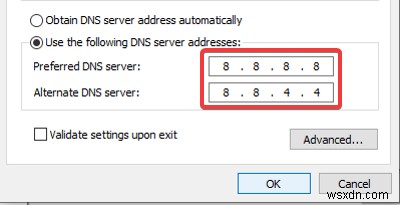
-
Google でビジネスを成長させる方法
レシピを検索する場合でも、サービスを利用する場合でも、Google が本物の参照を取得することを信頼しています。レビューは、決定を確定する上でも重要な役割を果たします。 Google は私たちの日常生活に欠かせないものになりました。私たちのほとんどは、特定のアイテムを購入するのに最適なものやストアを検索するなど、さまざまな理由で Google にアクセスします。 Google は、希望の商品を最適な場所から入手できるようにするだけでなく、テレビ コマーシャルや印刷メディアに出ることのできないビジネスマンに便利な機能を提供してくれます。 あなたが Google に表示されることを希望する小
-
Windows コンピュータから Google ドライブをアンインストールする方法
PC で Google ドライブが不要になりましたか? Google ドライブをアンインストールして無駄なストレージ容量を回復したいですか? 心配しないで!この投稿では、Windows システムから Google ドライブを削除するさまざまな方法について説明します。また、ストレージ スペースの回復、PC のクリーンアップ、切断、Google ドライブの一時停止の方法についても説明します。 Windows システムから Google ドライブを切断する方法 PC から Google ドライブを削除する前に、システムから切断する必要があります。 Google ドライブを再利用したい場合に便利で
